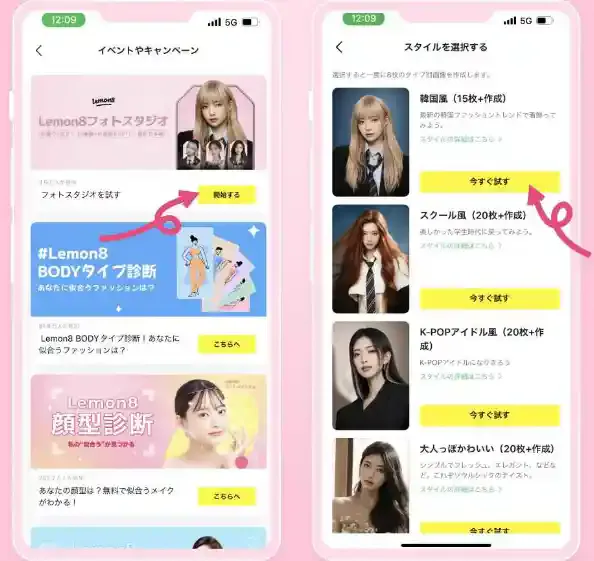目次
編集部おすすめ 今人気!新しいSNS、Lemon8!
Lemon8(レモンエイト)は、コスメやヘアアレンジ、ファッション、グルメやインテリア、旅行など、さまざまなライフスタイル情報を発信・共有する新しいSNSアプリ。 リアルで実用的なアイデアが集まるLemon8は無料で利用でき、若い世代を中心に話題となっています。さらにAI写真・AIイラストが作れる機能も追加されました。写真1枚あれば無料でハイクオリティのAI写真・イラストが生成できます。
インスタのパスワードの確認方法

出典: pixta.jp
インスタグラムのパスワードは不正ログインなどを防止するため、アカウントを作成する際に設定します。パスワードは原則ログインや退会の際に必須です。パスワードを忘れてしまい、確認したいという方も多いでしょう。ここでは、インスタグラムのパスワードの確認方法があるのかどうかを解説します。
パスワードの確認は本人でも不可
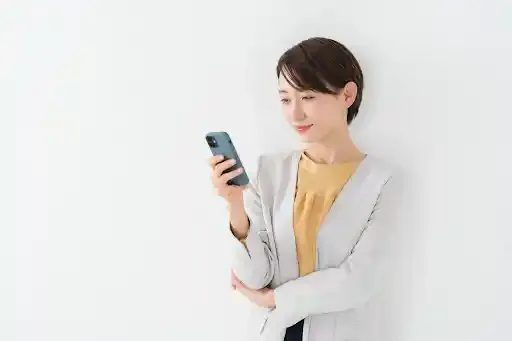
出典: pixta.jp
インスタグラムのパスワードは、ユーザー本人であっても確認することはできません。インスタグラムではプロフィール設定画面で、ユーザーネームやメールアドレスなどの登録情報を確認できます。しかし、パスワードはセキュリティの観点から確認はできないようになっています。
パスワードの再設定が必要
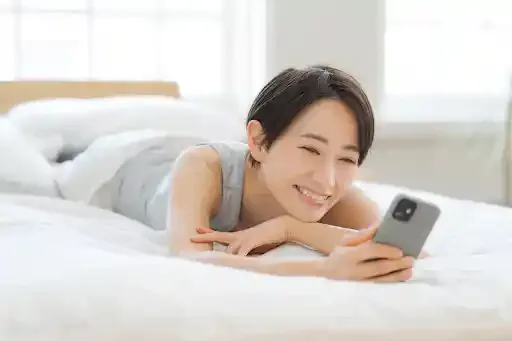
出典: pixta.jp
万が一パスワードを忘れてしまった場合、パスワードの再設定が必要となります。パスワードの再設定は簡単に行えるので、ぜひ下記で紹介する手順通り行ってみてください。
インスタのパスワードの確認/変更方法をご紹介
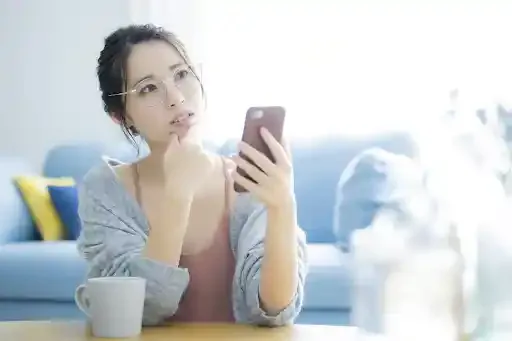
出典: pixta.jp
インスタグラムのパスワードを変更する際「どのような手順で行えばいいか分からない」という方も多いでしょう。ここからは、インスタグラムのパスワード変更の手順を「パスワードを忘れてしまった場合」と「パスワードを覚えている場合」に分けて解説します。ぜひ参考にしてみてください。
パスワードを忘れてしまった場合

出典: pixta.jp
パスワードを忘れてしまっても、インスタグラムの登録に使ったメール、またはSMSがあれば、新しいパスワードを再発行できます。
パスワードを忘れてしまっても、インスタグラムの登録に使ったメール、またはSMSがあれば、新しいパスワードを再発行できます。
パスワードの変更手順
- ログイン画面から「パスワードを忘れた場合」をタップ
- メールまたはSMSを送信
- メールまたはSMSを確認する
- 新しいパスワードを入力する
1. ログイン画面から「パスワードを忘れた場合」をタップ
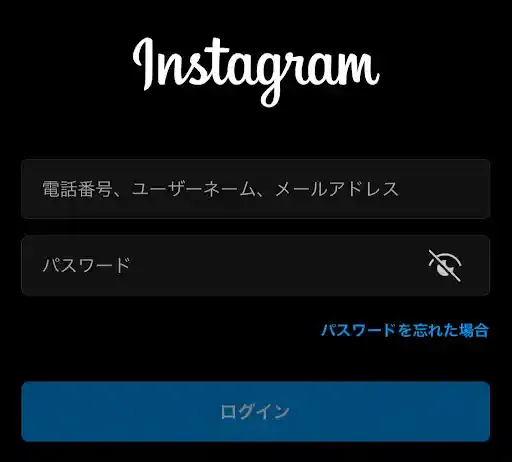
出典: グリーニュースプラス編集部
最初にログイン画面にアクセスし、「パスワードを忘れた場合」をタップします。
2. メールまたはSMSを送信
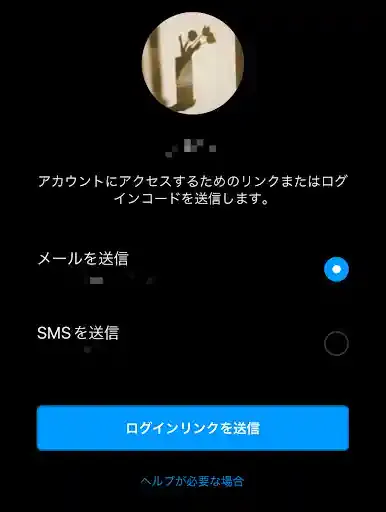
出典: グリーニュースプラス編集部
次に、メールまたはSMSでアカウントにアクセスするためのリンクを送信します。
3. メールまたはSMSを確認する
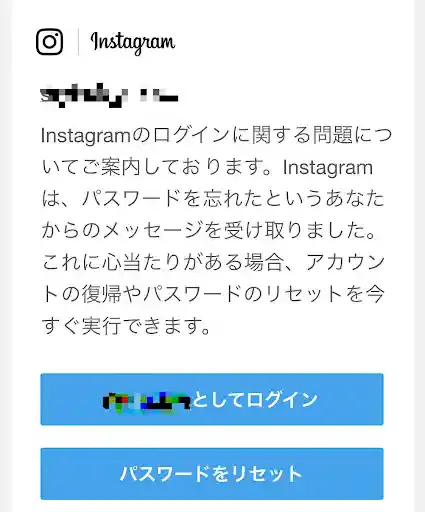
出典: グリーニュースプラス編集部
メールまたはSMSに届いたリンクを確認し、「パスワードをリセット」をタップします。
4. 新しいパスワードを入力する
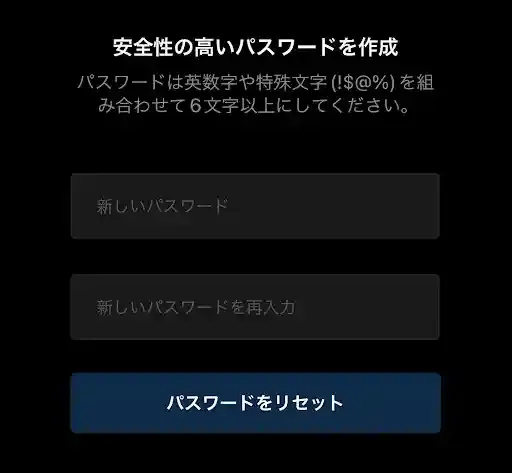
出典: グリーニュースプラス編集部
最後に新しいパスワード確認のため2回入力し、「パスワードをリセット」をタップし完了です。このとき、パスワードを忘れないようにメモするなどの工夫をしましょう。
パスワードを覚えている場合

出典: pixta.jp
パスワードを覚えている場合でも、セキュリティ強化のために変更したいという方も多いです。パスワードを覚えている場合は以下の手順で変更可能です。
パスワードの変更手順
- ホーム画面を開き、右上の「≡」をタップ
- 「設定」を開き「セキュリティ」をタップ
- 「パスワード」を開く
- 新しいパスワードを入力する
1. ホーム画面を開き、右上の「≡」をタップ
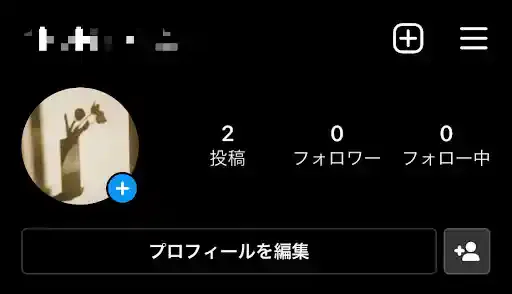
出典: グリーニュースプラス編集部
インスタグラムのプロフィール画面を開き、画面上部の「≡」をタップします。
2. 「設定」を開き「セキュリティ」をタップ
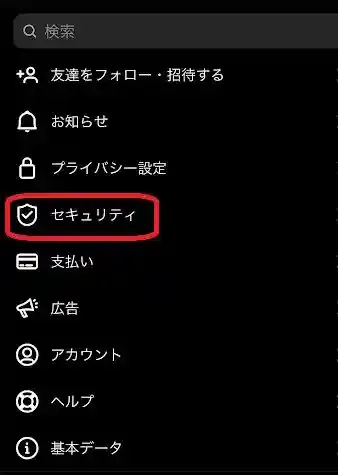
出典: グリーニュースプラス編集部
次に「設定」を開き、「セキュリティ」をタップします。
3. 「パスワード」を開く
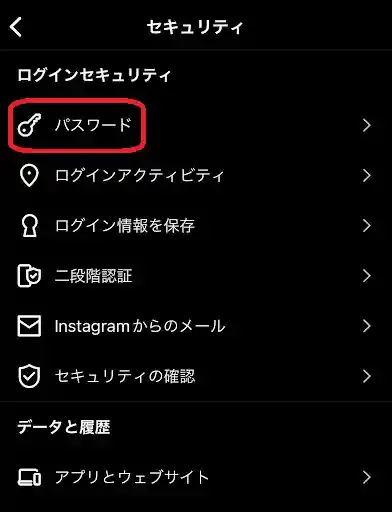
出典: グリーニュースプラス編集部
次に「パスワード」をタップします。
4. 新しいパスワードを入力する
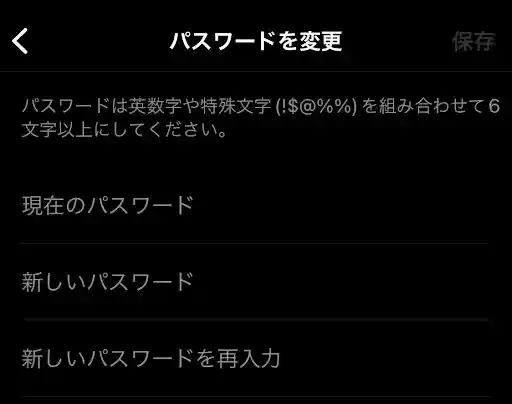
出典: グリーニュースプラス編集部
最後に現在のパスワードと新しいパスワードを入力し、画面上部の「保存」をタップし完了です。
インスタにパスワードなしでログインする方法をご紹介
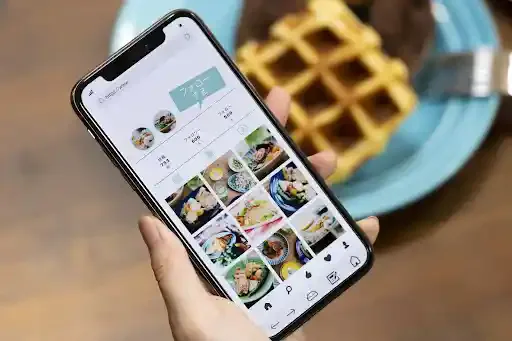
出典: pixta.jp
インスタグラムにはパスワードを入力しなくてもログインできる方法があります。この方法は、現在のパスワードを覚えていなくても利用できるので便利です。ここでは、インスタグラムにパスワードなしでログインする方法をご紹介します。
スマホでログインする場合

出典: pixta.jp
スマホを使用する場合は以下の手順でログイン可能です。
1. ログイン画面にアクセスする
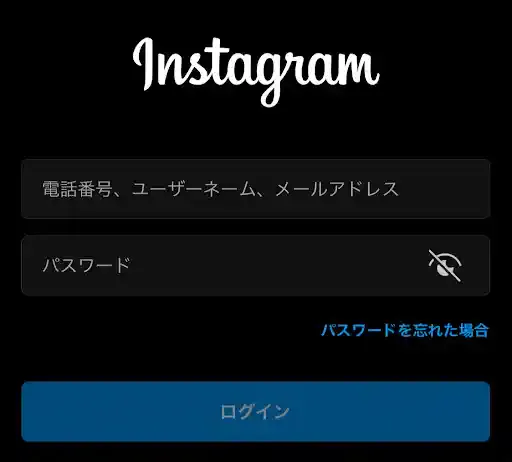
出典: グリーニュースプラス編集部
最初にログイン画面にアクセスし、「パスワードを忘れた場合」をタップします。
2. メールまたはSMSを送信
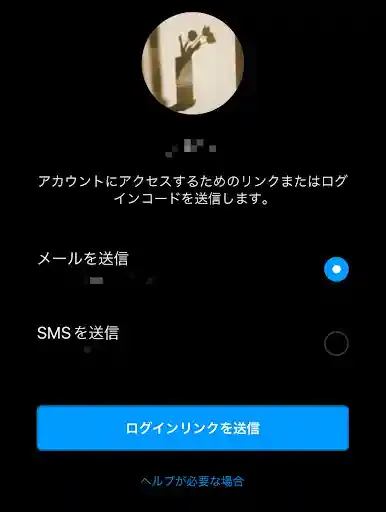
出典: グリーニュースプラス編集部
次に、メールまたはSMSでアカウントにアクセスするためのリンクを送信します。
3. メールまたはSMSを確認する
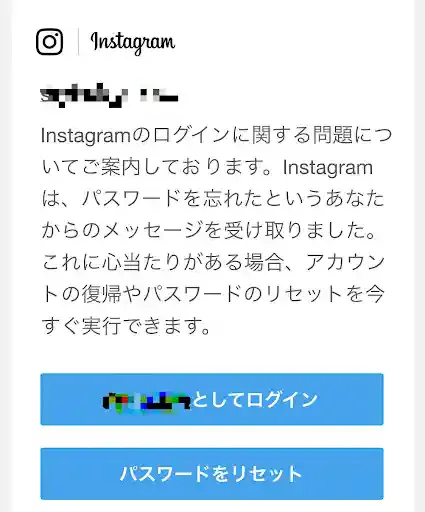
出典: グリーニュースプラス編集部
メールまたはSMSに届いたリンクを確認し、「◯◯(ユーザーネーム)としてログイン」をタップするとログイン完了です。
パソコンでログインする場合

出典: pixta.jp
パソコンを使用する場合は以下の手順でログイン可能です。
1. ログイン画面にアクセスする
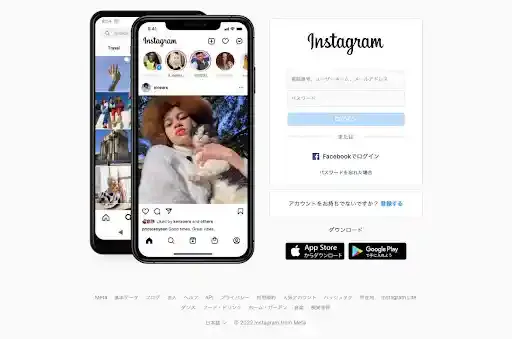
出典: グリーニュースプラス編集部
ログイン画面にアクセスし、「パスワードを忘れた場合」をクリックします。
2. メールまたは電話番号を入力
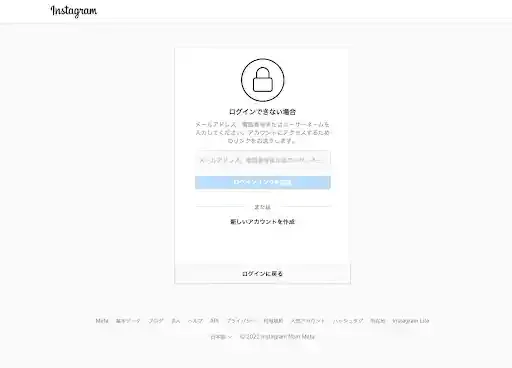
出典: グリーニュースプラス編集部
メールアドレス、電話番号、ユーザーネームのいずれかを入力し、「ログインリンクを送信」をクリックします。
3. メールまたはSMSを確認する
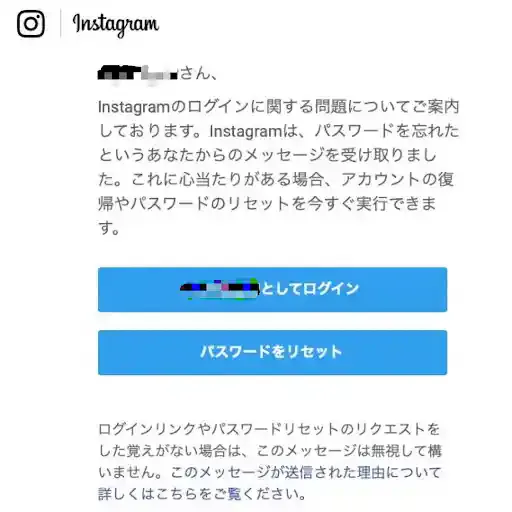
出典: グリーニュースプラス編集部
メールまたはSMSに届いたリンクを確認し、「◯◯(ユーザーネーム)としてログイン」をクリックするとログイン完了です。
インスタのパスワード確認に関する疑問と対処法

出典: pixta.jp
ここまではインスタグラムのパスワード変更方法と、パスワードなしでログインする方法をご紹介しました。しかし手順に沿ってログインしても、エラーになってしまう場合があるようです。ここからは、インスタグラムのパスワード確認に関する疑問と対処法をご紹介します。
認証コードがエラーになる場合

出典: pixta.jp
パスワードなしでログインする際、「このコードは無効です」のエラーメッセージが表示されることがあります。この場合は、送信された認証コードを誤って入力していたり、認証コードの有効期限が過ぎてしまっていることが原因として考えられます。エラーメッセージが表示された場合、 「メールまたはSMSを再送信」をタップして認証コードを再発行しましょう。
パスワード変更のメールが届かない場合

出典: pixta.jp
パスワード変更のメールやSMSが届かない場合、以下の原因が考えられます。
- メールやSMSが拒否設定になっている
- メールアドレスや電話番号の入力間違い
- インターネットの接続が不安
- 迷惑メールフォルダに入っている
当てはまる項目がないかをチェックして再度チャレンジしてみましょう。
インスタのパスワードは登録時にしっかり確認しよう!

出典: pixta.jp
今回は、インスタグラムのパスワードの確認方法をご紹介しました。インスタグラムのユーザーネームとパスワードは、アプリにログインする時だけでなく、退会する際も必要です。パスワードを変更した際は、しっかり確認しておきましょう。パスワードを忘れてしまった方は、ぜひ今回の記事を参考に、インスタのパスワードを変更してみてください。
※画像は全てイメージです。
※記事内の情報は、グリーニュースプラス編集部の調査結果(2022年5月)に基づいたものです。
※本ページはアフィリエイトプログラムによる収益を得ています。
記事をシェアする